Internet Explorerで最後のセッションを復元する方法
Internet Explorerユーザーは前回のセッションから引き続きブラウズすることをお勧めします。このチュートリアルでは、Internet Explorerを最後のセッションから開始する方法を説明します 。
このチュートリアルは、すべてのユーザーを制御したい単一システムのシステム管理者に役立ちます。 これを使用すると、ユーザーに制限を設定して、ユーザーにInternet Explorerを最後のセッションから開始させることができます。

この制約は、通常のユーザーが自分で変更できないように設計されているため、以前のセッションからInternet Explorerを起動する必要があります。
最後のIEセッションを復元する手順
- グループポリシーを使用する
- Windowsレジストリを使用する
- インターネットのプロパティを使用する
解決策1:グループポリシーを使用する
- Windows 8以降のWindows 10バージョンでは、 Windowsキー+ Rキーを押して[ファイル名を指定して実行 ]ダイアログボックスに「 gpedit.msc 」と入力し、Enterキーを押してローカルグループポリシーエディタを開く必要があります。
- ローカルグループポリシーエディタの左側のペインで、次の場所に移動します。
「ユーザー構成」 - >「管理用テンプレート」 - >「Windowsコンポーネント」 - >「Internet Explorer」 - >「インターネットコントロールパネル」 - >「一般」ページ
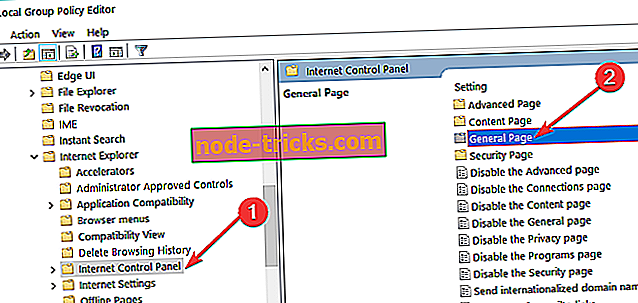
- ローカルグループポリシーエディタの右側のウィンドウに、 [Internet Explorerの起動]という名前の単一の設定が表示され、最後の参照セッションのタブが[ 未構成 ]に設定されているはずです。 ダブルクリックすると以下のウィンドウが表示されます。
- [ 有効 ]を選択して[ 適用 ]をクリックし、次に[ OK ]をクリックします。 これで、ローカルグループポリシーエディタを閉じて、Internet Explorerを実行して行った変更を確認できます。
解決策2:レジストリを使う
- Windowsキー+ Rキーを押し、[ ファイル名を指定して実行 ]ダイアログボックスにput regeditと入力し、Enterキーを押してレジストリエディタを開きます。
- 左ペインのレジストリエディタで、次の場所に移動します。
HKEY_CURRENT_USERSoftwarePoliciesMicrosoftInternet Explorer
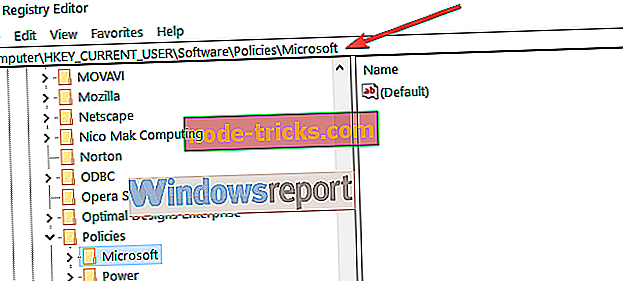
- 上記のレジストリの場所の左ペインで、Internet Explorerのキーを右クリックし、[ 新規] - > [キー]を選択します。 新しいキーにContinousBrowsingという名前を付けます。
- 今作成したばかりのこの鍵を選択して、右側の区画に移動します。 右クリックして[ 新規 ] - > [DWORD値]を選択し、 DWORDに[ 有効 ]と名前を付けます。 それをダブルクリックすると、 DWORD値の編集ボックスが表示されます。
- [ DWORD値の編集]ボックスの[値のデータ]フィールドに、Internet Explorerを前のセッションから強制的に開始するために1を入力します。 [OK]をクリックしてレジストリエディタを閉じ、コンピュータを再起動して変更を適用します。
解決策3:インターネットのプロパティを使用する
Internet Explorerで最後の閲覧セッションを復元する3つ目の方法は、インターネットのプロパティ設定を変更することです。 これがあなたがする必要があることです:
- スタート>インターネットのプロパティと入力>最初の検索結果をダブルクリック
- それでは、[全般]タブに移動して[スタートアップ]機能を見つけます。
- オプション「最後のセッションからタブで開始」をチェックしてください。

チェックアウトするための関連ガイド:
- Windows 10でInternet Explorerの動作が遅い? 修正または変更する
- 修正:Internet Explorerのブラックスクリーンの問題
- [FIX] Windows 10、8.1、8でInternet Explorer 11がクラッシュする
編集者注:この記事はもともと2014年12月に公開され、それ以来鮮度と正確さのために更新されています。

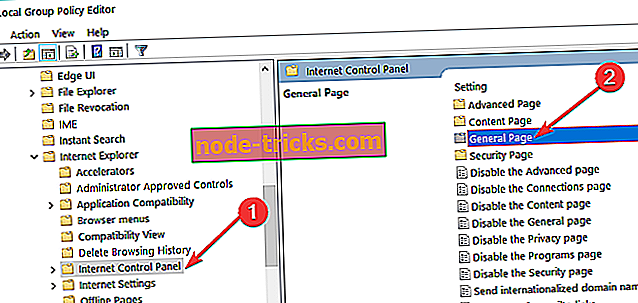
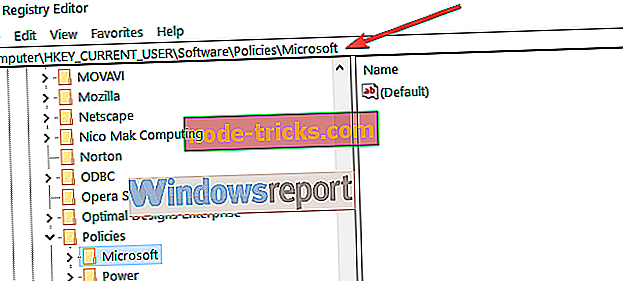

![StarCraft、StarCraft IIに最適な6つのVPNソフトウェア[2018ガイド]](https://node-tricks.com/img/vpn/351/6-best-vpn-software-6.png)





